Дополнительная информация об объекте
Дополнительную информацию можно найти во всплывающей подсказке к объекту, а также в расширенной информации в рабочем списке на вкладке Мониторинг.
Дополнительная информация может включать в себя следующие пункты: время получения последнего сообщения, местоположение объекта, присутствие в геозонах, расстояние до ближайшей геозоны, скорость, высота, счетчики, спутники, настройки подключения, иконка объекта, значения датчиков, параметры, назначенные водители и прицепы, произвольные поля, интервалы техобслуживания.
Все пункты активируются в настройках пользователя в разделе Показывать дополнительную информацию об объекте, кроме расстояния до ближайшей геозоны. Этот пункт регулируется опцией Расстояние от объекта до геозоны из раздела Основные настройки.
Всплывающая подсказка
Всплывающая подсказка к объекту показывается, если навести курсор мыши на объект на карте, в рабочем списке, в некоторых диалоговых окнах и т. п. Ее содержимое определяется в настройках пользователя. Информацию из всплывающей подсказки можно скопировать, выделив ее и сохранив необходимый фрагмент в буфер обмена. Подсказка к объекту может выглядеть так:
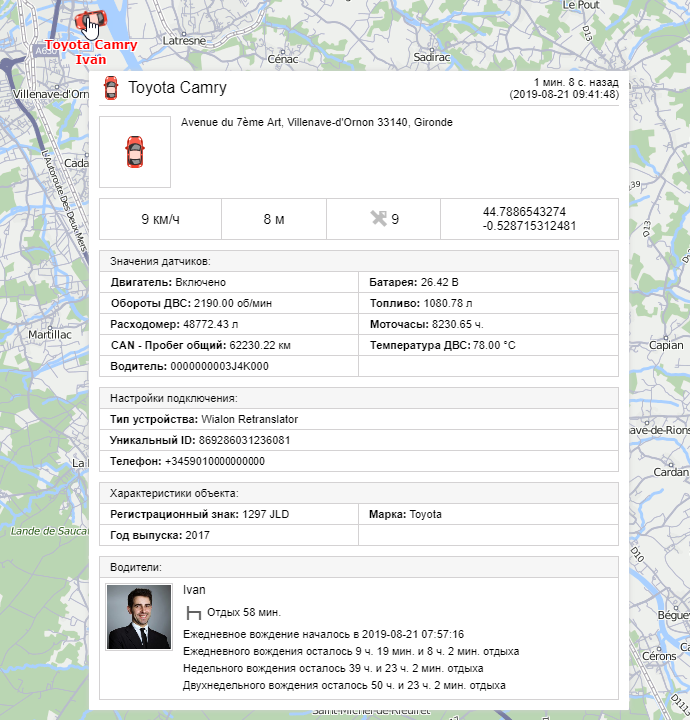
Характеристики показываются во всплывающей подсказке в том же порядке, в котором они следуют в одноименной вкладке свойств объекта.
Расширенная информация
Помимо всплывающей подсказки, дополнительную информацию об объекте можно получить при нажатии на иконку объекта в рабочем списке на вкладке Мониторинг (как в режиме мониторинга по объектам, так и по группам). Содержимое расширенной информации об объекте также определяется в настройках пользователя.
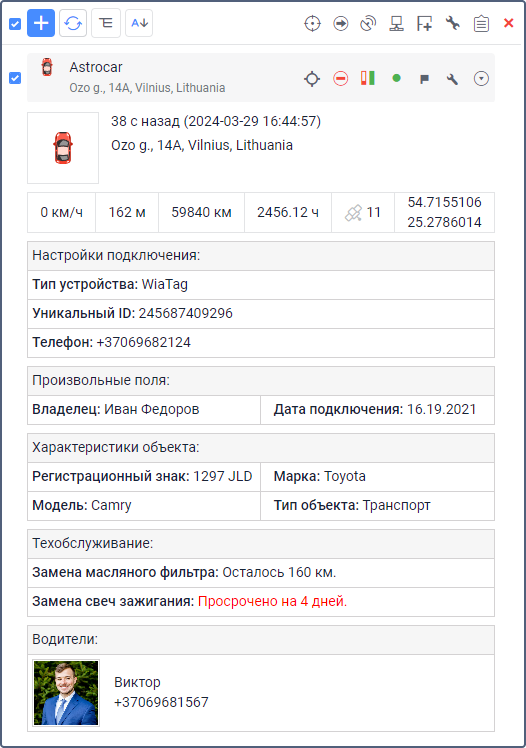
В расширенном виде может показываться любое количество объектов списка. Чтобы свернуть расширенную информацию, щелкните по иконке объекта вновь.
В зависимости от настроек объекта значения во всплывающем окне и расширенной информации могут быть в метрической (километры, метры, километры в час, литры), американской (мили, футы, мили в час, галлоны) или имперской (мили, футы, мили в час, галлоны) системах мер.
Открытие карты по нажатию на координаты
При нажатии на координаты в дополнительной информации и во всплывающей подсказке возможен переход на сайт карты сторонних источников.

Для этого в настройках пользователя должна быть выбрана одна из следующих карт:
- Google,
- Yandex,
- Bing,
- OSM.
Если выбрано несколько, то открывается та карта, которая находится выше в указанном списке.
Меню опций мониторинга
Чтобы открыть меню опций мониторинга, нажмите на необходимый объект. Это меню содержит те же опции, которые выбраны в рабочем списке вкладки Мониторинг. Кроме того, в нем всегда присутствуют иконки для выполнения быстрого отчета и построения быстрого трека.
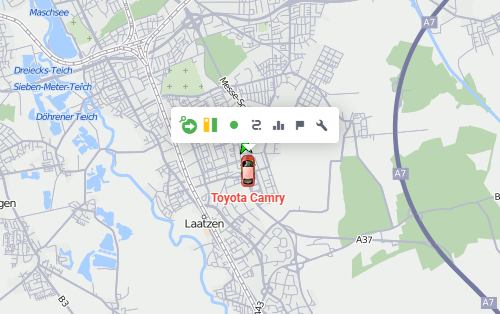
В меню опций мониторинга нет информации о местоположении объекта, функции слежения за ним и иконки удаления со вкладки Мониторинг, даже если они выбраны в качестве опций мониторинга.
При движении объекта раскрытое меню движется вместе с ним. Для закрытия меню щелкните в любом месте окна программы.